SSD固态硬盘分区4k对齐的方法与必要性
怎么让固态硬盘4k对齐

1、什么是"4K对齐”?相关联的是一个叫做“高级格式化”的分区技术首先先来了解一下什么是叫做“4K对齐”。
其实“4K对齐”相关联的是一个叫做“高级格式化”的分区技术。
“高级格式化”是国际硬盘设备与材料协会为新型数据结构格式所采用的名称。
这是主要鉴于目前的硬盘容量不断扩展,使得之前定义的每个扇区512字节不再是那么的合理,于是将每个扇区512字节改为每个扇区4096个字节,也就是现在常说的“4K扇区”。
其实每扇区512个字节的定义起源于电脑发展的初期,因此在那时将硬盘容量切分成每块512个字节是平衡与文件管理和存储之间的。
而现在主流硬盘容量已经攀升到1TB甚至更高,再用老标准去管理现超大容量的硬盘不但显得繁琐,而且降低效率,因此提升单个扇区的容量就势在必行了。
2、4K不对齐,后果很严重在了解了“4K扇区”这个定义后,就很容易理解什么是叫做“4K对齐”了。
所谓“4K对齐”就是符合“4K扇区”定义格式化过的硬盘,并且按照“4K扇区”的规则写入数据。
那么如果有“4K对齐”一说必然就有“4K对不齐”。
为什么会有“4K”对不齐呢?这是因为在NTFS6.x以前的规范中,数据的写入点正好会介于在两个4K扇区的之间,也就是说即使是写入最小量的数据,也会使用到两个4K扇区,虽然这样对写入速度和读取速度都会造成很大的影响。
为此对于“4K不对齐”的情况来说,一定要修改成“4K对齐”才行,否则对于固态硬盘来说,不但会极大的降低数据写入和读取速度,还会造成固态硬盘不必要的写入次数。
3、如何做到4K对齐?4K对齐,有两种方法:一是”无损对齐“:无损就是不需要重新格式化磁盘、重新分区,免去重装系统、备份的麻烦在XP系统和win7系统下,无损对齐都可以使用。
使用对齐工具”ParagonAlignmentTool3.0“简称”PAT3.0“二是”有损对齐“:有损就是需要重新分区、划分磁盘、备份数据、重装系统。
此法在Windows7下,使用系统自带工具进行格式化,那么其格式化后的分区默认就会是“4K对齐”的分区,用户无需再做任何设置了。
固态硬盘装系统如何4k对齐

固态硬盘装系统如何4k对齐4k对齐一般是在分区格式化时进行操作的。
一般重装系统前如果已经4K对齐过了,重装系统时不需要格式化分区的话,是不需要再进行4K对齐的操作的。
什么是4K对齐首先要搞清楚什么是4k对齐。
以前是机械硬盘的时候,每个扇区是512字节,SSD为了提高容错能力和读写速度,采用每个扇区4096 个字节,也就是“4K扇区”,4K对齐就是符合“4K扇区”格式化的硬盘,并且每扇区4K的规则写入数据。
如果4K不对齐,数据写入点正好在2个4k扇区之间,也就是写入最小的数据,也要用到2个4K扇区,这样造成跨区读写,影响读写速度。
由于SSD写入次数有限,4K不对齐,不但性能下降,还会影响硬盘寿命。
如何4K对齐1.如有必要可以先检测一下是否4K对齐,AS SSD Benchmark V1.7,如果显示红色的“xxK - BAD”说明SSD未4K对齐。
若“msahci - OK”处显示“pciide-BAD”,则需要重启电脑进入BIOS 里设置硬盘访问模式为AHCI。
2.新硬盘可以用U盘启动装机工具,使用启动盘自带的DiskGenius进行分区和格式操作,进行4K对齐。
打开DiskGenius后点击快速分区。
勾选“对齐分区到此扇区的整数倍”,选择4096扇区。
弹出的菜单点“是”,保存即可。
3赞踩 2评论分享举报MrCStudio04-06 22:10 关注首先说明一下4K对齐对系统的重要性,自从Windows 7之后,不管是机械硬盘还是固态硬盘,在4K对齐之后性能都可以得到大幅的提升。
所谓的4K对齐就是硬盘的分区起始偏移是否可以被4096整除。
在实际的操作中可以是把要装系统的硬盘,通过另一台电脑自带的格式化工具格式化一下,需要注意的是格式化的参数设置,其中重要的就是分配单元大小的选项,上述的方式,仅限于Ghost版本的系统,其实还有一种无形的硬盘4K对齐的方式,那就是安装系统的时候,使用系统安装过程中的格式化工具格式化一下硬盘,也是可以达到4k对齐的目的的。
硬盘4k对齐方法

硬盘4k对齐方法硬盘4K对齐方法是指将硬盘的分区或文件系统进行4K对齐,以优化硬盘的读写性能。
在传统硬盘的发展过程中,磁盘扇区的大小由最开始的512字节逐渐增加到了4K字节。
然而,由于历史原因和兼容性问题,很多硬盘的分区或文件系统并没有进行4K对齐,这就导致了一些性能上的损失。
下面将详细介绍硬盘4K对齐的方法。
1. 确保硬盘的物理对齐:物理对齐是指将硬盘扇区的起始位置对齐到4K边界上。
在购买新硬盘时,很多硬盘已经进行了4K物理对齐,因此不需要额外操作。
但如果是老硬盘或者在重新分区时,需要特别关注物理对齐问题。
可以通过查看硬盘的技术规格或者使用相关工具来确认硬盘是否已经进行了4K物理对齐。
2. 分区对齐:正确的分区对齐可以提高硬盘的性能。
在Windows操作系统中,默认的分区对齐值是以扇区(也就是512字节)为单位的,这样就无法完全对齐4K字节的硬盘。
为了分区对齐,可以使用一些工具或者在安装操作系统时手动设置。
2.1 使用工具对齐分区:有一些专门的工具可以帮助进行分区对齐,例如AOMEI Partition Assistant、MiniTool Partition Wizard等。
这些工具提供了对齐选项,可以让用户选择4K对齐。
2.2 手动设置分区对齐:如果你选择手动设置分区对齐,你需要先了解硬盘的物理扇区大小,然后根据其大小设置正确的对齐值。
有一些常见的对齐规则可以参考:- 对于4K物理扇区的硬盘,对齐值应该是8个扇区的大小,也就是4096字节。
- 对于512字节物理扇区的硬盘,对齐值应该是1个扇区的大小,也就是512字节。
在Windows中进行手动设置时,可以通过diskpart命令行工具或者一些分区管理工具来完成。
具体的步骤可以参考相关工具的帮助文档。
3. 文件系统对齐:分区对齐完成后,还需要确保文件系统也进行了4K对齐。
对于不同的操作系统和文件系统,对齐方法略有不同。
3.1 Windows文件系统对齐:在Windows系统中,默认的NTFS文件系统会自动进行4K对齐,因此一般不需要额外操作。
什么是磁盘分区的4K对齐?4K对齐的好处是什么?

什么是磁盘分区的4K对齐?4K对齐的好处是什么?随着固态硬盘的普及,越来越多的人开始接触到4K对齐这个概念,最近有网友问我:什么是4K对齐呢?为什么网上总有人说固态硬盘分区要记得4K对齐呢?今天,学叔就和大家一起聊一聊什么是4K对齐以及它的好处!分区工具1、什么是4K对齐?早期的硬盘一个扇区的大小是512个字节,后来随之磁盘容量的不断增加和读写效率提升的要求,国际硬盘协会制定了全新标准,将每个扇区的大小调整为4096个字节,也就是4KB,这种扇区又叫4K 扇区。
4K对齐指的就是对磁盘分区时,让分区的起始扇区位于某一个4K扇区的起始位置。
2、为什么会有4K不对齐?当硬盘扇区改成4K扇区之后,为了兼容以前的标准,为了方便技术人员的固有思维,为了保证靠扇区识别的旧的操作系统和应用软件不会出错,厂商把一个4K扇区虚拟成8个512B扇区,以便和以前的单位统一。
这样一来,从这8个扇区中的第一个扇区开始的分区,就是4K对齐了的,从其他7个扇区开始的分区,就是4K没有对齐的。
3、什么是簇和簇大小?windows为了提高数据读写速度,对分区空间进行了按簇划分,对于大于2GB的NTFS格式的分区来说,windows默认的簇大小是4096字节,也就是以4KB作为一个单位,所有的文件都是对簇独占的,比如说一个10KB的文件,放在簇大小为4K的分区里,就会占掉3个簇,所以实际占用空间为12KB,如果一个文件夹里有100个10KB的文件,他们的实际大小是1000KB,但是占用空间却是1200KB。
但是如果把这些文件放到簇大小为8K的分区里,每个10KB 的文件就会占用2个簇,也就是16KB,100个文件实际大小仍是1000KB,但占用空间却是1600KB。
4K 对齐4、簇大小有什么影响?通过上一问,我们已经看出,簇大小较小时空间利用率较高,较大时会浪费更多空间,那么为什么不把簇分的更小一些呢?这是因为windows在读取数据时是以簇为单位进行检索的,识别到空白的簇会直接跳过,如果簇大小为8K,识别1MB就是128个簇,如果簇大小为4K,同样识别1MB就是256个簇,如此一来就会在空白的簇上浪费掉更多的时间。
新买的固态硬盘怎么4k对齐

新买的固态硬盘怎么4k对齐引言:在购买固态硬盘(SSD)后,很多人可能会遇到4k对齐的问题。
这是因为固态硬盘通常使用4k大小的扇区对数据进行存储,而传统的硬盘使用512字节的扇区。
如果在4k硬盘上使用传统的512字节对齐方式,可能会降低硬盘性能。
本文将介绍什么是4k对齐以及如何在新买的固态硬盘上进行4k对齐的操作。
什么是4k对齐?4k对齐是指将存储设备的分区和文件系统的起始位置对齐到4k扇区的边界上。
固态硬盘中的每个扇区大小为4k,而一些旧的操作系统和磁盘工具默认使用512字节的扇区,这就导致了4k硬盘上的对齐问题。
如果不进行4k对齐,固态硬盘上的数据读取和写入可能会不够高效,从而降低硬盘的性能。
如何进行4k对齐?以下是一些常用的方法来在新买的固态硬盘上进行4k对齐:1. 使用Windows操作系统进行4k对齐:- 在Windows 10或更高版本上,通常会自动进行4k对齐,无需进一步操作。
- 但是,在较旧的Windows版本上,你可能需要手动进行对齐操作。
- 有一些第三方工具可以帮助你在Windows上进行4k对齐,例如Paragon Alignment Tool等。
你可以从官方网站下载并安装这些工具,然后按照说明进行操作。
2. 使用Mac操作系统进行4k对齐:- 在Mac上,通常会自动进行4k对齐。
- 但是,如果你需要手动进行对齐操作,可以使用磁盘工具(Disk Utility)应用程序。
- 打开磁盘工具应用程序,选择你的固态硬盘,然后点击“抹掉”选项卡。
- 在“格式”下拉菜单中选择“Mac OS 扩展(日志式)”,然后点击“抹掉”按钮。
3. 使用Linux操作系统进行4k对齐:- 在Linux上,你可以使用工具来对齐固态硬盘,例如GParted 等。
- 打开GParted,选择你的固态硬盘,然后选择“设备”-> “创建分区表”。
- 在“创建分区表”对话框中,选择GPT分区表类型,然后点击“应用”按钮。
ssd固态硬盘4k对齐很重要吗
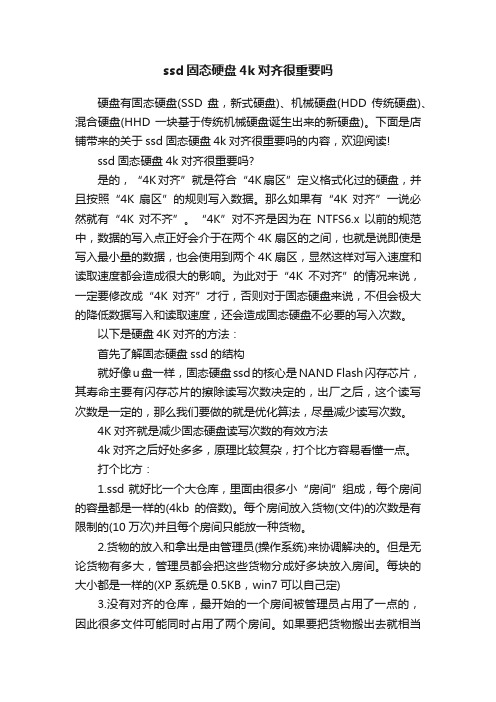
ssd固态硬盘4k对齐很重要吗硬盘有固态硬盘(SSD 盘,新式硬盘)、机械硬盘(HDD 传统硬盘)、混合硬盘(HHD 一块基于传统机械硬盘诞生出来的新硬盘)。
下面是店铺带来的关于ssd固态硬盘4k对齐很重要吗的内容,欢迎阅读!ssd固态硬盘4k对齐很重要吗?是的,“4K对齐”就是符合“4K扇区”定义格式化过的硬盘,并且按照“4K 扇区”的规则写入数据。
那么如果有“4K 对齐”一说必然就有“4K 对不齐”。
“4K”对不齐是因为在NTFS6.x 以前的规范中,数据的写入点正好会介于在两个4K 扇区的之间,也就是说即使是写入最小量的数据,也会使用到两个4K扇区,显然这样对写入速度和读取速度都会造成很大的影响。
为此对于“4K不对齐”的情况来说,一定要修改成“4K 对齐”才行,否则对于固态硬盘来说,不但会极大的降低数据写入和读取速度,还会造成固态硬盘不必要的写入次数。
以下是硬盘4K对齐的方法:首先了解固态硬盘ssd的结构就好像u盘一样,固态硬盘ssd的核心是NAND Flash闪存芯片,其寿命主要有闪存芯片的擦除读写次数决定的,出厂之后,这个读写次数是一定的,那么我们要做的就是优化算法,尽量减少读写次数。
4K对齐就是减少固态硬盘读写次数的有效方法4k对齐之后好处多多,原理比较复杂,打个比方容易看懂一点。
打个比方:1.ssd就好比一个大仓库,里面由很多小“房间”组成,每个房间的容量都是一样的(4kb的倍数)。
每个房间放入货物(文件)的次数是有限制的(10万次)并且每个房间只能放一种货物。
2.货物的放入和拿出是由管理员(操作系统)来协调解决的。
但是无论货物有多大,管理员都会把这些货物分成好多块放入房间。
每块的大小都是一样的(XP系统是0.5KB,win7可以自己定)3.没有对齐的仓库,最开始的一个房间被管理员占用了一点的,因此很多文件可能同时占用了两个房间。
如果要把货物搬出去就相当于两个房间各使用了一次(寿命)。
固态硬盘怎么4K对齐3种固态硬盘4K对齐方法

固态硬盘怎么4K对齐3种固态硬盘4K对齐方法在固态硬盘优化中,4K对齐是最重要的优化操作之一,SSD固态硬盘只有在4K对齐的前提下,才能发挥出高速性能。
那么固态硬盘怎么4K对齐?在百事网此前的不少SSD优化教程中,我们都有简单的提到,下面本文单独介绍3中固态硬盘4K对齐方法。
固态硬盘怎么4K对齐 3种固态硬盘4K对齐方法相关链接:固态硬盘怎么用正确使用固态硬盘方法方法一:格式化SSD进行4K对齐1、Win7、Win8或者Win10内置的磁盘管理工具已经具备固态硬盘4K对齐功能,只要将SSD硬盘连接到一台Win7/8/10电脑中,然后在桌面的“计算机(这台电脑)”点击鼠标右键,在弹出的菜单中,点击“管理”,如下图所示。
2、在打开的“计算机管理”界面中,点击左侧的“磁盘管理”,然后在右侧找到刚连接进来的SSD固态硬盘盘符,在其上右键,选择“格式化”即可,如下图所示。
在格式化界面中,最硬盘格式选择为NTFS,然后点击“确定”即可,系统会自动实现固态硬盘4K对齐。
方法二:使用分区助手固态硬盘4K对齐除了可以使用Windows自带格式化工具对SSD进行4K对齐外,还可以使用很多专业的硬盘分区工具,进行4K对齐操作,比如“分区助手”,其使用方法非常简单。
1、首先将SSD与电脑连接(适合台式机,连接前,需要关闭电脑,然后通过数据线,将固态硬盘与主板的SATA3.0接口连接),之后开启电脑,然后在电脑中下载安装“分区助手”,如下图所示。
2、接下来可以在格式化硬盘或者创建分区的时候,选择4K对齐,如下图所示。
固态硬盘怎么4K对齐分区助手来帮忙此外,目前大家使用的U盘启动盘中通常都内置有DiskGenius硬盘分区工具,使用DiskGenius硬盘分区工具,也同样可以实现固态硬盘对齐操作,如下图所示。
方法三:固态硬盘无损4K对齐在上面的固态硬盘4K对齐操作中,都是需要进行硬盘分区或者格式化,这样会导致固态硬盘此前存放的数据全部清空。
为什么硬盘需要4K对齐

为什么硬盘需要4K对齐4K对齐,其实就是在格式化过程中使用4K对齐规则对硬盘扇区进行整理的过程。
硬盘4k对齐不仅可以增加硬盘的读写速度、系统的启动时间、程序运行响应时间,还可以保护硬盘。
目前市场上并不是所有都需要进行硬盘4K对齐,但是所有的固态硬盘都需要进行4K对齐,因为都是采用的4K扇区写入数据。
在对磁盘进行分区时,有一个很重要的注意事项,就是要将分区对齐,不对齐可能会造成磁盘性能的下降。
对于机械硬盘:机械硬盘的读写操作一直是以扇区为单位,以前每个扇区的尺寸都是512字节,电脑文件系统(FAT、NTFS等),一直都习惯以512字节的扇区单位来操作硬盘。
那么机械硬盘有必要4K对齐吗?其实4K对齐机械硬盘分区没必要4K对齐,机械盘建议开启ACHI模式,机械盘上不装操作系统,不涉及ACH驱动,只要在BIOS中开启ACHI即可,可以提升机械盘的效率。
对于固态硬盘:固态硬盘必须要4K对齐。
SSD的读写操作不同机械硬盘,SSD读写的最小单位叫“页”(常见尺寸为4KB,实际视具体颗粒而定),闪存颗粒不允许像机械硬盘一样覆盖写入。
因此在有数据的地方要写入新数据,就需要先进行擦除操作,而擦除的最小单位是块(每个块都由很多个页组成)。
固态硬盘4K对齐的操作教程1.电脑桌面上右击计算机,然后右击“管理”。
2.然后出现了“计算机管理”,再点击左侧的“磁盘管理”。
3.在右侧的界面中找到固态硬盘的盘符,点击选中之后右键,再选择“格式化”。
将硬盘格式选择为NTFS,然后点击确定之后,系统就会实现固态硬盘4K对齐。
注意事项:在进行固态硬盘4k对齐的操作中,电脑一定要保持通电,不要强行停止4k对齐操作,不然有可能会将硬盘损坏。
以上是关于为什么硬盘需要4K对齐的知识分享,大家可以参考学习。
- 1、下载文档前请自行甄别文档内容的完整性,平台不提供额外的编辑、内容补充、找答案等附加服务。
- 2、"仅部分预览"的文档,不可在线预览部分如存在完整性等问题,可反馈申请退款(可完整预览的文档不适用该条件!)。
- 3、如文档侵犯您的权益,请联系客服反馈,我们会尽快为您处理(人工客服工作时间:9:00-18:30)。
SSD固态硬盘分区4k对齐的方法与必要性
时间:2012年09月23日| 栏目:技术方案| 评论:3 条| 点击: 49,848 次+复制本文链
接
本文标签:ssd , 无盘, 秒卡
顺网建议使用固态硬盘来做回写已经有很长一段时间了,很高兴得到了大家的认同,现在越来越多的用户开始使用固态硬盘作为回写盘,但是发现很多人却忽略了一个很重要的地方,就是在使用windows 2003对固态硬盘进行分区和格式化所造成的性能损耗!
问题原因
现在大部分的闪存组织结构是由很多个512KB的块(BLOCK)组成,而每个块是由很多
4KB的页(PAGE)组成。
闪存的工作原理是擦除以块(BLOCK)为单位,而写入却是以页(PAGE)为单位。
NTFS默认的最小分配单元的大小刚好也是4KB,这本来是好事,但是当我们使用2003来分区的话,它却并不是从头开始的,而是有一个偏移值,这样就会导致操作系统的最小分配单元和固态硬盘的页之间错位。
导致的结果就是写入一个4KB的数据,实际运行
时会有两次写入操作,理想的情况应该是操作系统的最小分配单元和闪存的一个页对应起来,这样操作系统写入一个4KB的数据,一次就能完成。
下图的数据是4K未对齐的测试结果:
这是4K对齐的测试结果,性能提升了近30%
如何验证是否对齐
运行软件AS SSD Benchmark,发现两个都是OK的,既是对齐了。
如果第一个是BAD,表示AHCI未开启,第二个是BAD则表示未对齐!
注意:
以上问题使用顺网标准服务器的用户或者使用INTEL固态硬盘的用户无需担心,因为INTEL从控制器上面对这个问题进行了自动补偿,所以上面的内容都是针对非INTEL固态硬盘的!
综上所诉我们总结一下,得出下面三点结论!
1.尽量使用顺网标准服务器或者INTEL固态盘做回写(一流的主控,完善的配套工具ssd toolbox)
2.服务器操作系统尽量选择2008 R2(支持TRIM,支持分区对齐)
3.使用固态硬盘必须开启AHCI模式(不开启AHCI无法支持TRIM 免重装系统更换AHCI 磁盘驱动器模式)
本文中所使用到测试SSD的工具
固态硬盘的传输速度测试工具AS_SSD_Benchmark.rar (241.5 KB, 9,911 次)。
